Полезная Команда. Как отобразить дисплей Mac на iPad одним нажатием
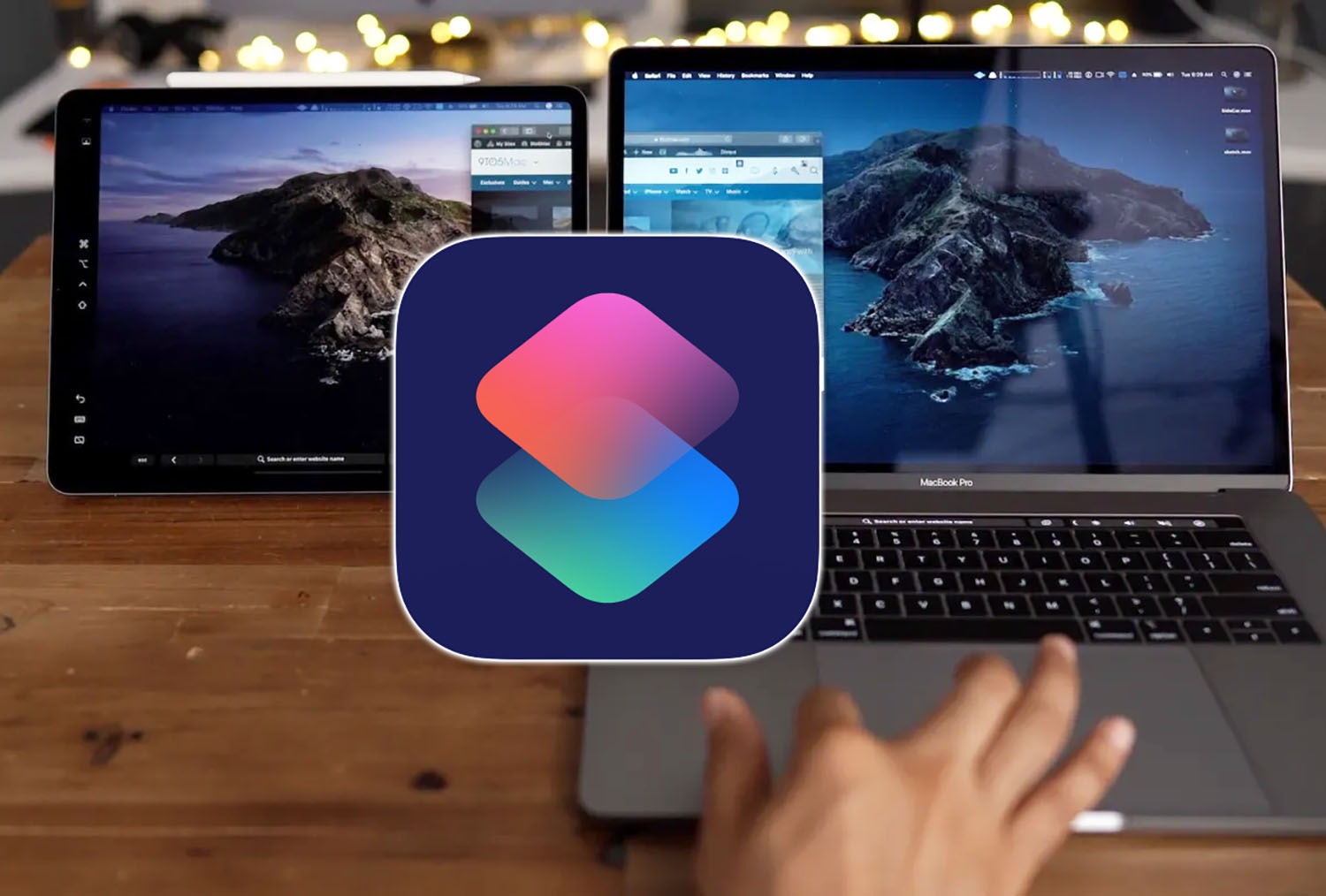
Опция Sidecar, которая позволяет использовать iPad в качестве второго экрана для Mac появилась еще в macOS Catalina и iPadOS 13. К сожалению, с того времени купертиновцы так и не добавили быстрый способ включать этот режим работы и настраивать для него полезные автоматизации.
В тему: Системные требования Sidecar и настройка режима на Mac и iPad
Сейчас для вывода изображения на iPad нужно активировать тумблер через Пункт управления или лезть в системные настройки. Есть способ автоматизировать действие через приложение Команды на Mac.
Как настроить автоматизацию для Sidecar в macOS
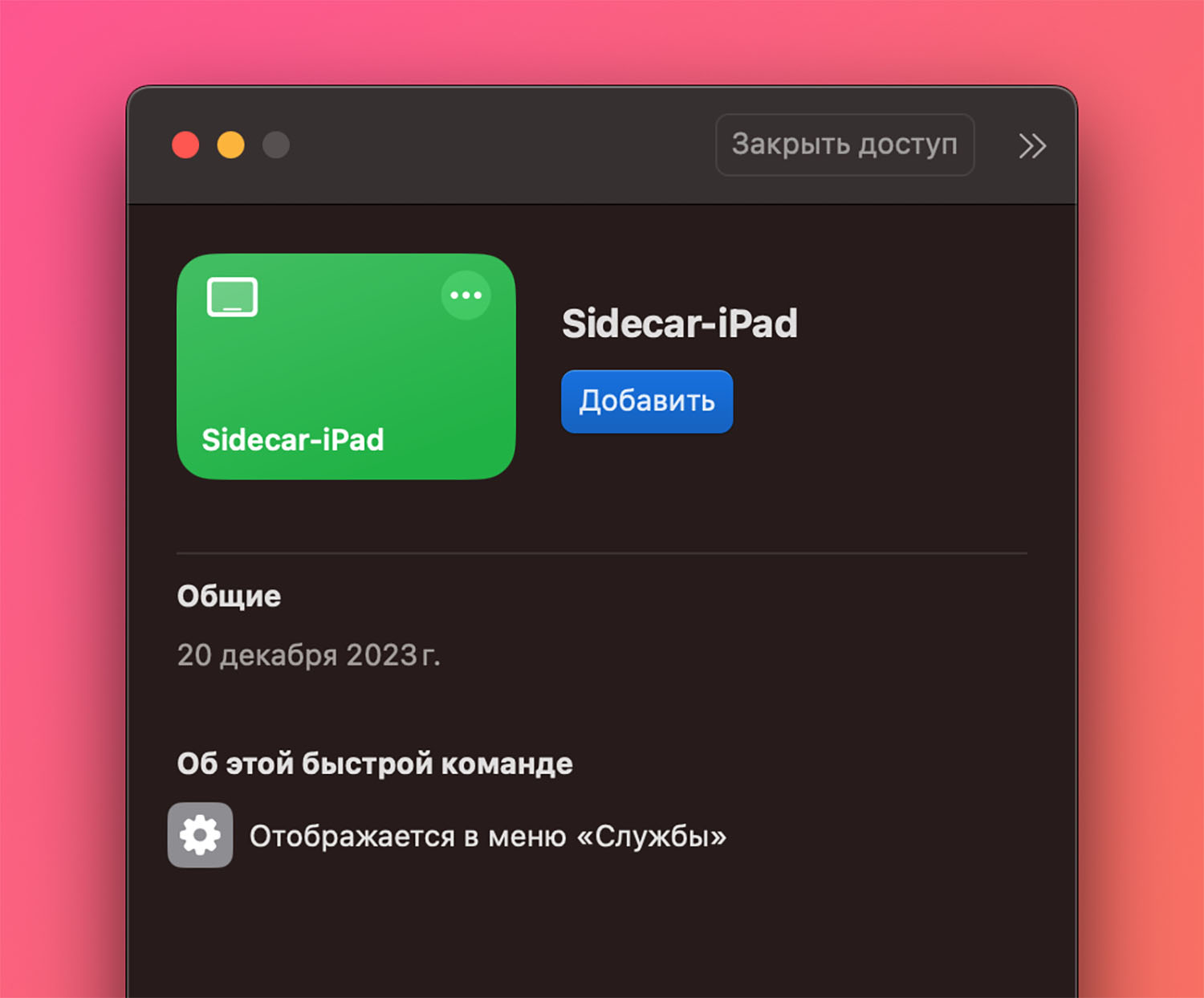
1. Скачайте быструю команду для Mac по ссылке. Эта команда предназначена для macOS. На iPhone и iPad она работать не будет.
2. Нажмите Добавить для сохранения скрипта в приложение Команды.

3. Откройте контекстное меню на иконке скрипта и нажмите Изменить.
4. В самом низу скрипта найдите название планшета »iPad ~ Артём».
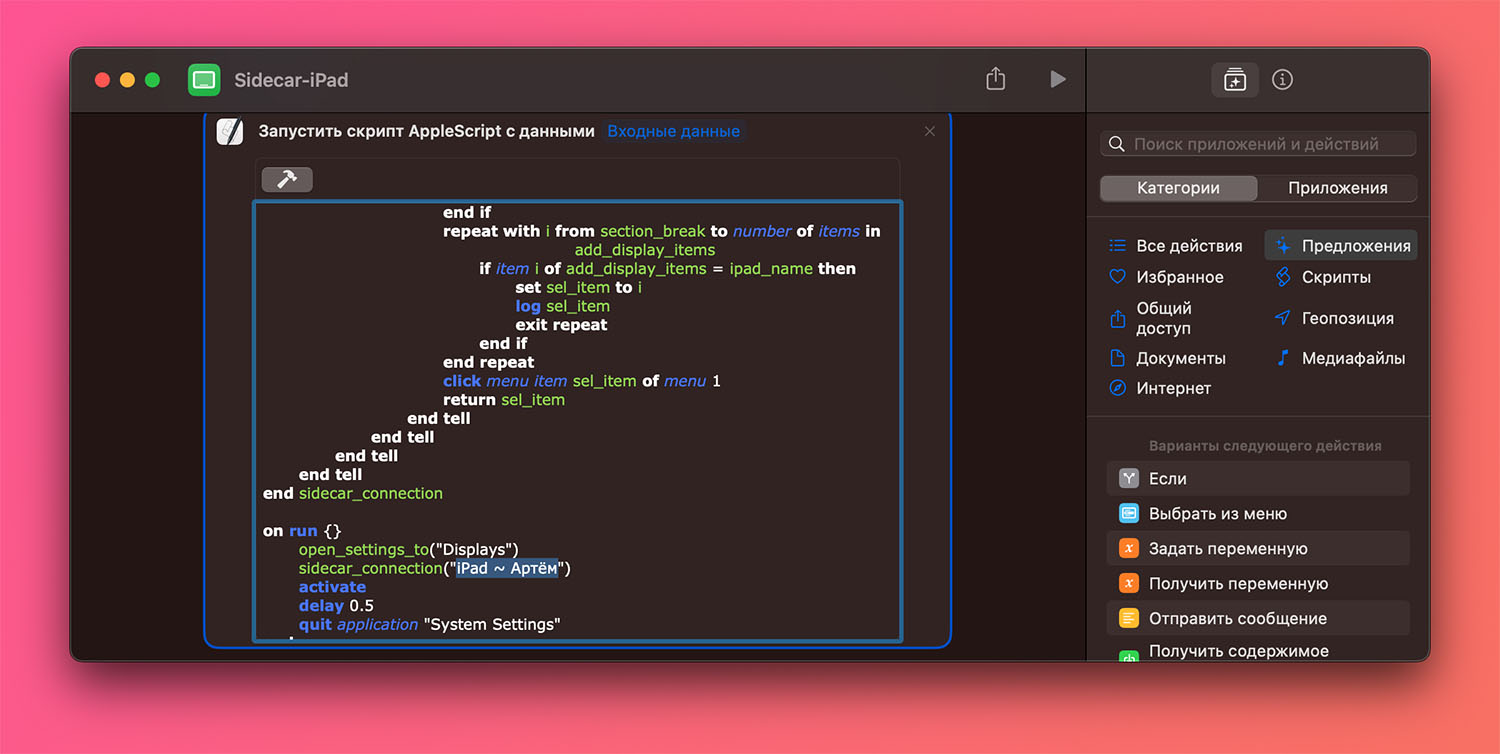
5. Вместо »iPad ~ Артём» впишите название своего iPad в кавычках. Посмотреть его можно по пути Системные настройки — Дисплей (Нажать »+» для подключения iPad) или на планшете в разделе Настройки — Основные — Об этом устройстве.
6. Рекомендую отключить опцию Universal Control на Mac. Сделать это можно в разделе Системные настройки — Дисплей — Дополнительно — Разрешить перемещать указатель.
Теперь активация команды будет включать опцию Sidecar и подключать планшет в качестве дополнительного дисплея для Mac. Повторное нажатие будет отключать режим.
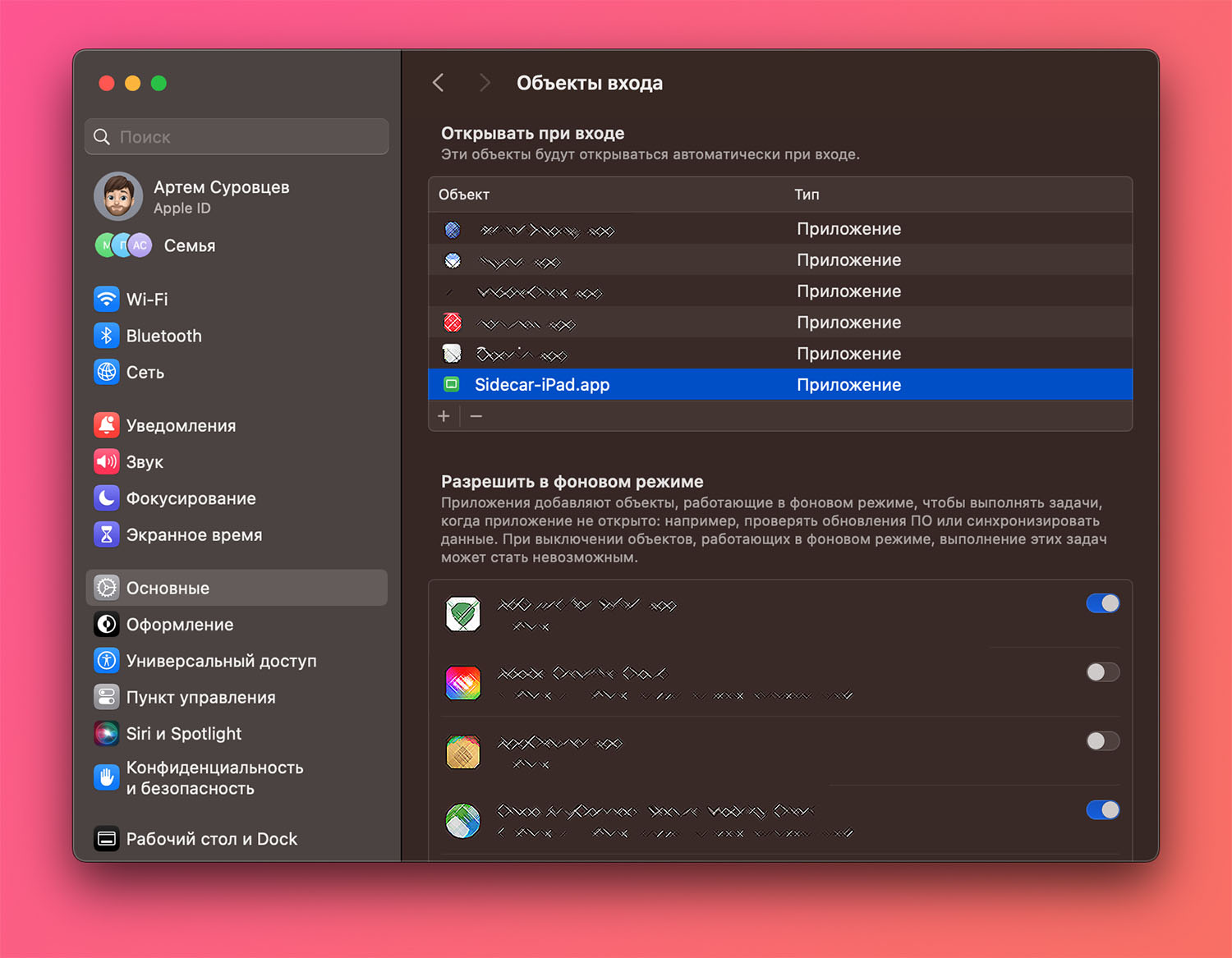
В параметрах команды можно вывести ее в Строку меню или Dock-панель для быстрой активации, а если добавить ее в раздел Настройки — Основные — Объекты входа, скрипт будет срабатывать при старте системы.
